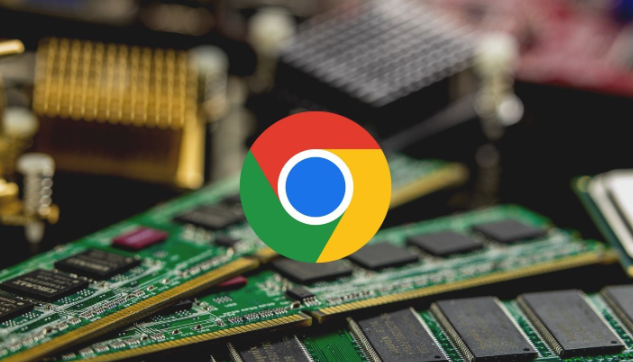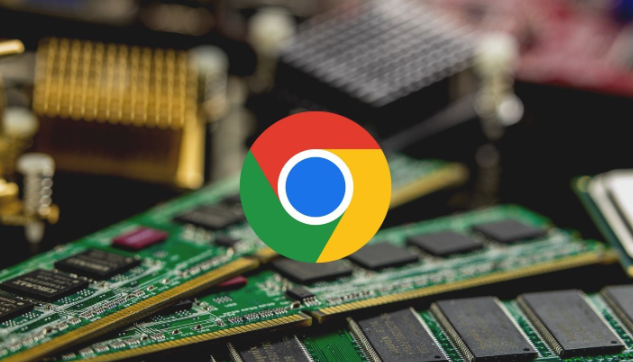
以下是Google浏览器
下载插件后不显示设置入口的解决方法:
1. 检查
扩展程序页面:在浏览器右上角点击菜单按钮,选择“更多工具”,然后点击“扩展程序”,查看插件是否被禁用,若被禁用则重新启用。同时检查是否有“隐藏图标”等类似设置,若有则取消勾选,确保插件处于可见且启用状态。
2. 更新或重新
安装插件:插件可能因版本过低或与浏览器不兼容而出现问题。可检查插件是否有更新提示,如有则进行更新。若已经是最新版本,尝试卸载后重新安装插件,安装过程中注意查看是否有相关设置选项。
3. 调整系统文件属性(特定情况):若上述方法无效,可尝试找到浏览器在本地电脑的安装目录,一般在“C:\Users\[用户名]\AppData\Local\Google\Chrome\User Data\Default”路径下,找到名为“Secure Preferences”的文件(需开启隐藏文件可见),右键点击该文件,选择属性,将“只读”属性去掉,然后重启浏览器查看
插件设置入口是否显示。
4. 检查第三方安全软件设置:若安装了杀毒软件、防火墙或网址过滤器等第三方安全软件,可能会阻止浏览器与插件之间的正常通信。可尝试调整这些软件的设置,确保与谷歌浏览器的通信被允许,使插件能够正常显示设置入口。
5. 重置浏览器默认设置:如果以上方法都不起作用,可尝试将浏览器的设置还原到默认值,但需注意,这将删除在浏览器中的所有设置和扩展,需提前备份重要数据。